Содержание
- 3. ПРОВЕРКА ИЗУЧЕННОГО МАТЕРИАЛА
- 4. Таблица ответов
- 6. Ы , , , , , , , , ,
- 7. ТЕМА УРОКА: ДИАГРАММЫ в Excel
- 8. Я научусь: наглядно представлять данные в виде диаграммы На уроке: Буду развивать: навык работы с программой
- 10. СТРОЯТСЯ В ПРЯМОУГОЛЬНОЙ СИСТЕМЕ КООРДИНАТ Гистограммы позволяют сравнивать несколько величин в нескольких точках. (Столбики располагаются вертикально)
- 11. Круговая диаграмма служит для сравнения нескольких величин в одной точке. График – служит для того, чтобы
- 12. ПУЗЫРЬКОВАЯ ДИАГРАММА Диаграмма «Поверхность»
- 13. КАК СДЕЛАТЬ? КАК ЕЁ СОЗДАТЬ?
- 14. Выделить необходимый диапазон данных Запустить мастер диаграмм Выбрать тип диаграммы Задать основные и дополнительные параметры диаграммы
- 15. НАСТРОЙКА ДИАГРАММЫ Добавить название диаграммы, а также горизонтальной оси вертикальной оси: Настроить параметры диаграммы Выделить диаграмму
- 16. Практическая работа на компьютере
- 18. Скачать презентацию


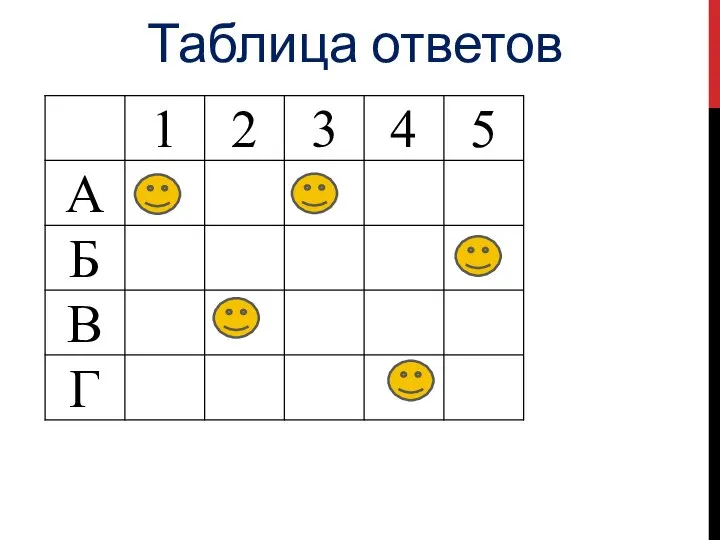

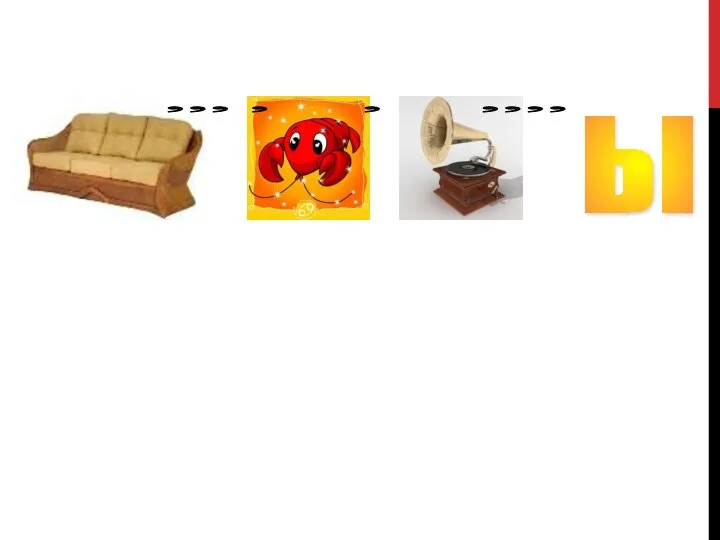




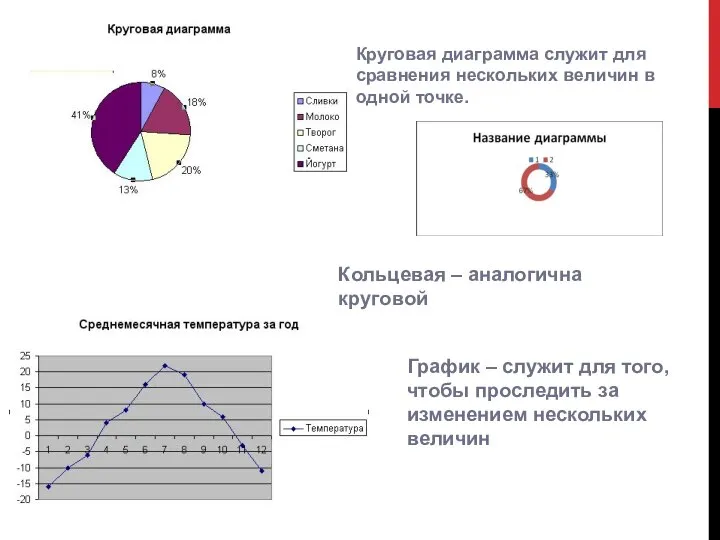





 Монте-Карло симуляції в різних ансамблях
Монте-Карло симуляції в різних ансамблях Создание эскиза костюма с использованием средств графического редактора GIMP
Создание эскиза костюма с использованием средств графического редактора GIMP Создание макета собаки. (Урок 2)
Создание макета собаки. (Урок 2) ОЧЕНЬ ПОЛЕЗНЫЙ УРОК Занятие 1 Здравствуй, программа Paint!
ОЧЕНЬ ПОЛЕЗНЫЙ УРОК Занятие 1 Здравствуй, программа Paint! Системы автоматизированного проектирования (САПР)
Системы автоматизированного проектирования (САПР) Пользовательский интерфейс
Пользовательский интерфейс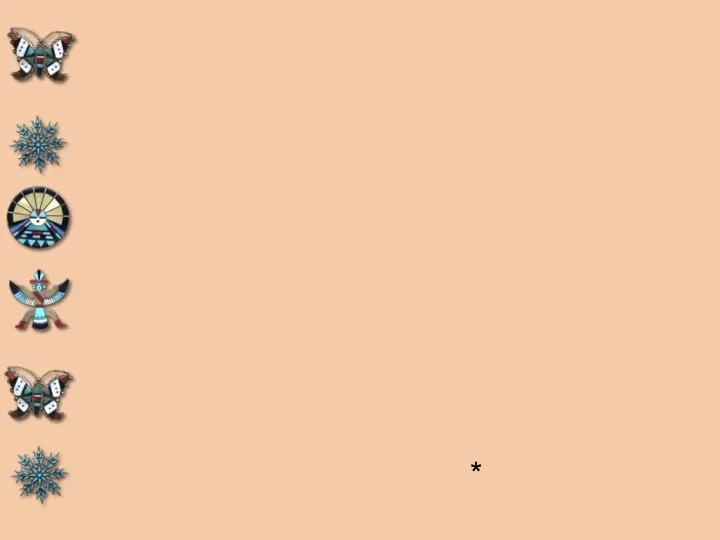 Кодирование информации
Кодирование информации Фото Батлы
Фото Батлы Концепции, модели и стандарты компьютерных сетей
Концепции, модели и стандарты компьютерных сетей Презентация на тему Создание надежной системы безопасности, сбалансированной по критерию безопасность-стоимость
Презентация на тему Создание надежной системы безопасности, сбалансированной по критерию безопасность-стоимость  Шляхи удосконалення інформаційно-аналітичної діяльності в системі держуправління
Шляхи удосконалення інформаційно-аналітичної діяльності в системі держуправління Облачные технологии
Облачные технологии Методы и средства проектирования информационных систем технологий
Методы и средства проектирования информационных систем технологий Работа с ПЛК cерий BX и BC
Работа с ПЛК cерий BX и BC Обучающие электронные выставки в библиотечной практике
Обучающие электронные выставки в библиотечной практике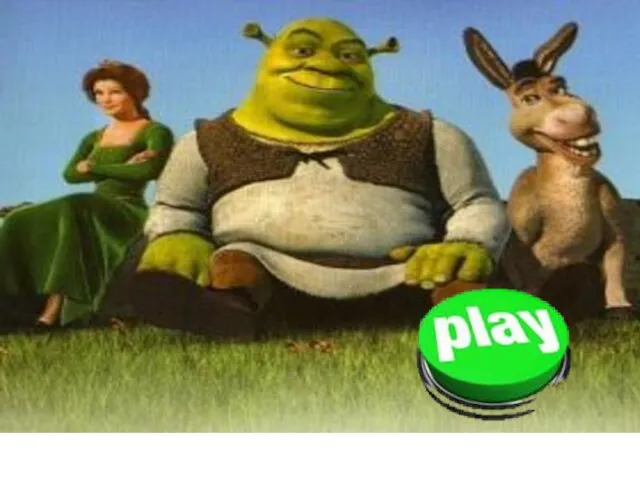 Шрек. Игра
Шрек. Игра Семейство ОС Linux. Дистрибутив Ubuntu
Семейство ОС Linux. Дистрибутив Ubuntu СУБД Access. Создание главной кнопочной формы
СУБД Access. Создание главной кнопочной формы Формулы в Excel. 7 класс
Формулы в Excel. 7 класс Моя будущая профессия программист
Моя будущая профессия программист Презентация "ОДНОМЕРНЫЕ МАССИВЫ" - скачать презентации по Информатике
Презентация "ОДНОМЕРНЫЕ МАССИВЫ" - скачать презентации по Информатике Администрирование информационных систем Администрирование баз данных Восстановление данных
Администрирование информационных систем Администрирование баз данных Восстановление данных 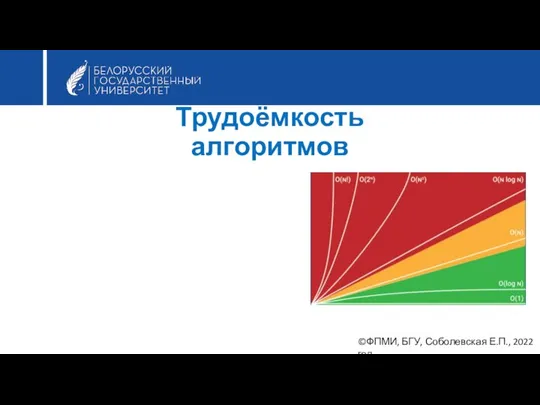 Трудоёмкость алгоритмов
Трудоёмкость алгоритмов Подготовка доклада и презентации
Подготовка доклада и презентации Презентация "Компьютер - это очень просто" - скачать презентации по Информатике
Презентация "Компьютер - это очень просто" - скачать презентации по Информатике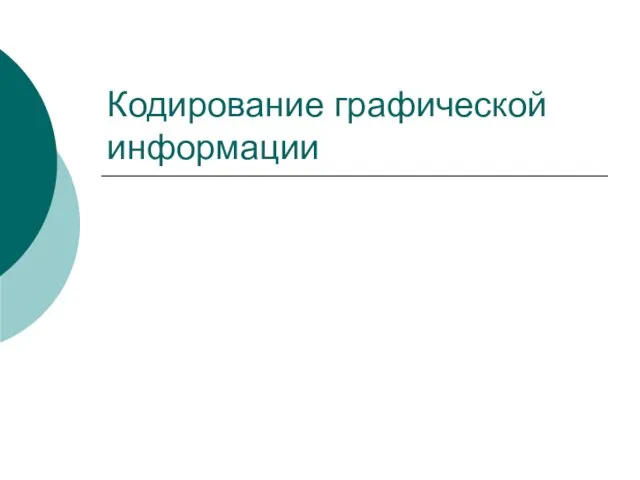 Кодирование графической информации
Кодирование графической информации Презентация "Игры с числами" - скачать презентации по Информатике
Презентация "Игры с числами" - скачать презентации по Информатике Второй урок по web программированию
Второй урок по web программированию